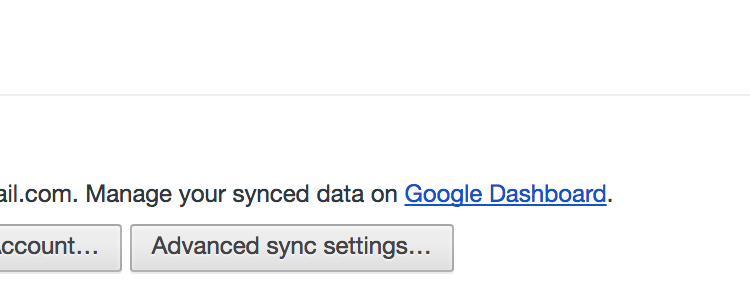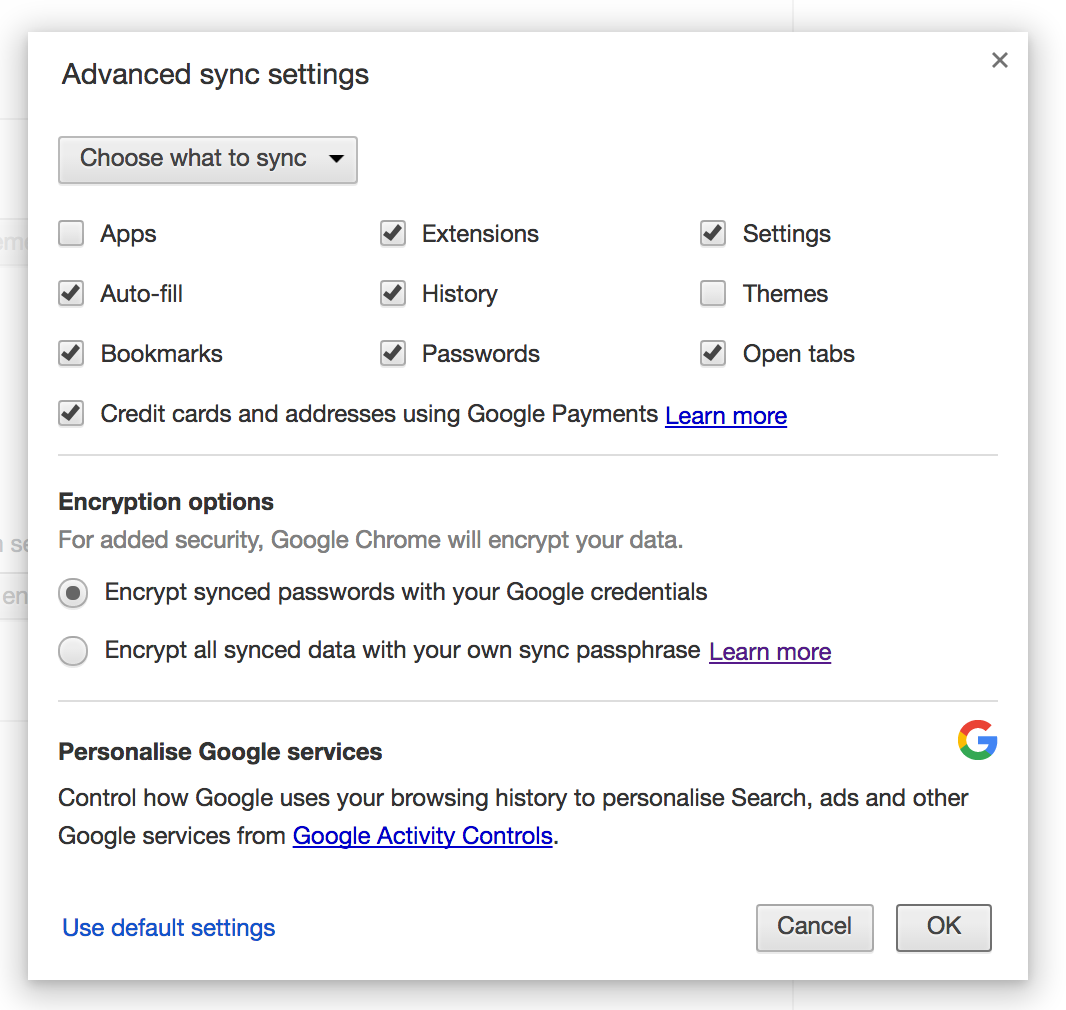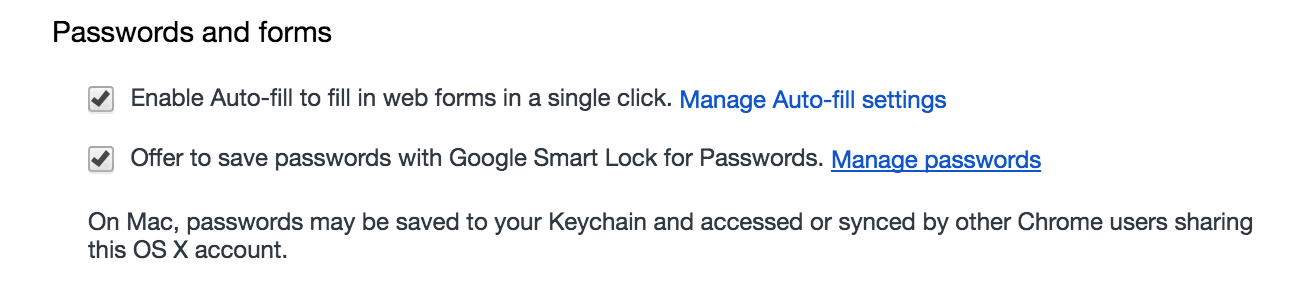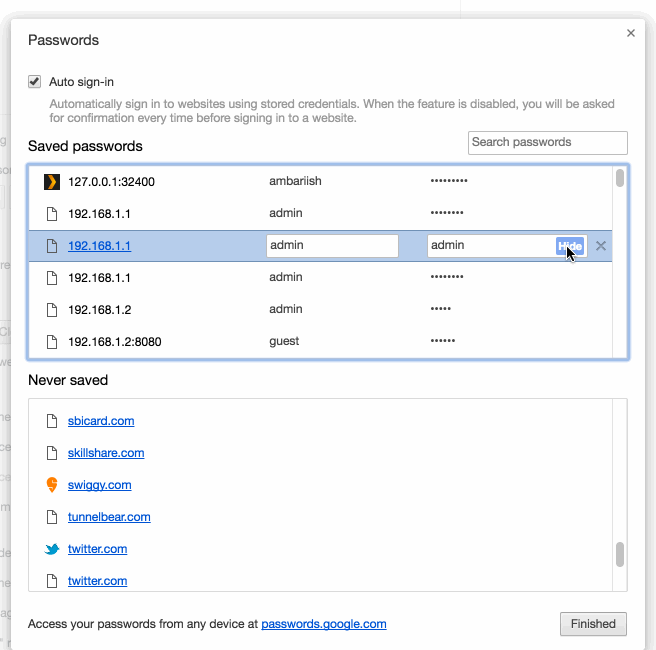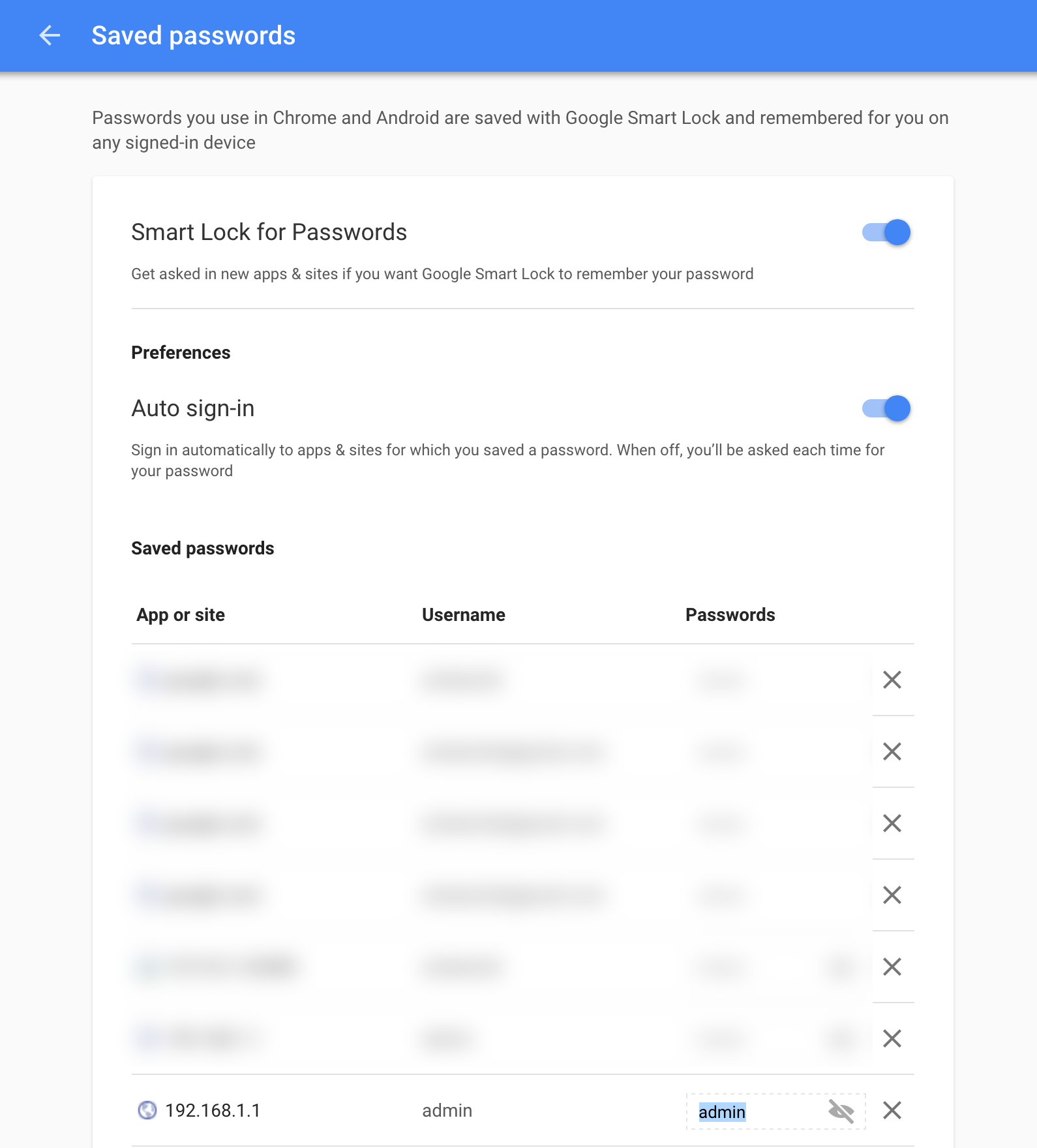Kuinka nopeasti hallita ja tarkastella tallennettuja salasanoja Google Chromessa
Jos olet unohtava tai apaattinen salasanojen hallintaan, tulet mielelläsi kuulemaan, että et ole yksin. Useimmat keskivertokäyttäjät eivät ajattele salasanatottumustensa parantamista tai salasanojen hallintaa.
Tiedän monia ihmisiä, jotka edelleen kirjoittavat salasanansa paperille ja kätkevät sen lompakkoonsa. Vaikka se on varmasti helppo tapa hallita salasanoja, se on kaukana turvallisesta. Tämä artikkeli keskittyy tapoihin hallita Google Chromeen tallennettuja salasanoja.
Kuinka hallita salasanoja Google Chromessa
Yhdistä Google Chrome Google-tiliisi
Google Syncin avulla voit synkronoida kaikki selaustietosi, kuten automaattisen täytön tiedot, kirjanmerkit, laajennukset ja salasanat, pilveen, jotta tietosi ja asetuksesi ovat aina synkronoituja riippumatta siitä, mitä laitetta vaihdat edestakaisin. Jos et ole vielä ottanut synkronointia käyttöön,
Vaihe 1 – Siirry Google Chromen asetuksiin painamalla kolmen pisteen kuvaketta ja napsauttamalla Asetukset tai kirjoittamalla URL-osoite chrome://settings/
Vaihe 2 – Ensimmäinen vaihtoehto, jonka näet, on Kirjaudu sisään. Paina Yhdistä Google-tiliin -painiketta kirjautuaksesi sisään Google-tiliisi.
Yhdistä Chrome Google-tiliisi
Vaihe 3 – Määritä synkronoitavat tiedot valitsemalla Synkronoinnin lisäasetukset. Jos et ole tyytyväinen siihen, että Google lukee tietojasi, voit asettaa ylimääräisen tunnuslauseen tietojesi salaamiseksi.
Valitse synkronoitavat tiedot
Käytä tallennettuja salasanoja
Jokaisessa nykyaikaisessa selaimessa on tapa tallentaa salasanat salauksella, ja Google Chrome ei eroa tässä suhteessa. Jokainen muistamasi salasana salataan ja tallennetaan offline-tilaan tai online-tilaan riippumatta siitä, onko Google Sync käytössä.
Jos haluat käyttää salasanoja offline-tilassa,
Vaihe 1 – Siirry Asetuksiin ja valitse Näytä lisäasetukset, joka on aina alareunassa.
Vaihe 2 – Napsauta Hallitse salasanoja nähdäksesi kaikki tallentamasi salasanat
Napsauta Hallitse salasanoja
Vaihe 3 – Jos haluat nähdä minkä tahansa salasanan, napsauta merkintää ja valitse Näytä.
Näytä tallennettuja salasanoja
Sinua pyydetään antamaan Windows- tai Mac-järjestelmänvalvojan salasana, jos sinulla on sellainen. Kun se on näppäilty, voit tarkastella kaikkia tallennettuja salasanoja tai jopa muokata merkintöjä, jos olet nollannut sen toisesta laitteesta, jossa synkronointi ei ole käytössä.
Voit myös poistaa poikkeuksia, jotka olet lisännyt sivustoille, jotka eivät koskaan tallenna salasanoja, poistamalla ne Ei koskaan tallennettu -luettelosta.
Jos haluat käyttää synkronoituja salasanoja verkossa,
Siirry salasanasivulle Google Dashboardista tai mene suoraan Googlen salasanat -sivulle.
Turvallisuussyistä sinua pyydetään syöttämään synkronoituihin tietoihin liittyvän Google-tilisi salasana uudelleen. Kun olet kirjautunut sisään, näet luettelon salasanoista, jotka on tallennettu Googlen pilvilataukseen. Riippuen tallennettujen salasanojen määrästä, sen lataaminen voi kestää muutaman sekunnin.
Kun olet ladannut, voit poistaa ja tarkastella salasanoja samalla tavalla kuin teit Chromen työpöytäversiossa. On myös mahdollista vaihtaa Smart Lockin ja automaattisen sisäänkirjautumisen välillä, jota monet suositut sovellukset, kuten Netflix, käyttävät tilien nopeaan käyttöön.
Hallinnoi salasanoja Google Dashboardista
Tietenkin, jos haluat parantaa peliäsi, suosittelen ottamaan käyttöön kaksivaiheisen todennuksen kaikkialla, missä sitä tuetaan, tai käyttämällä salasananhallintaohjelmia.
LIITTYVÄT: Nopeampi, lukematon Kirjaudu sisään Googlen kaksivaiheisen todennuskehotteen avulla